Logitech klaviatūra neveikia? Jei taip, vadinasi, atėjote į reikiamą vietą. Čia rasite keletą išbandytų sprendimų, kaip išspręsti problemą. Perskaitykite visą straipsnį, kad gautumėte išsamią informaciją!
Vienas iš labiausiai žinomų ir gerbiamų vardų kompiuterių priedų pasaulyje yra Logitech. Jie siūlo daugybę apdovanojimų pelniusių produktų, įskaitant belaides klaviatūras ir pelę, be įvairių kompiuterių komponentų ir priedų. „Logitech“ belaidė klaviatūra ir pelė yra turbūt labiausiai žinomas įmonės gaminamas įrenginys.
Tačiau pastaruoju metu daugelis vartotojų pranešė, kad jų „Logitech“ belaidė klaviatūra neveikia tinkamai arba kartais staiga nustoja reaguoti. Jei taip pat esate vienas iš tų vartotojų, kuriems kyla problemų dėl „Logitech“ klaviatūros, šis įrašas gali jums padėti. Šiame vadove pateiksime galimus problemos sprendimo būdus.
Kodėl „Logitech“ belaidė klaviatūra neveikia?
Toliau išvardytos galimos priežastys, dėl kurių gali kilti nepatogumų, kai „Logitech“ klaviatūra neveikia tinkamai.
- USB prievado problemos.
- Pažeistos arba išsikrovusios baterijos.
- Pasenusios tvarkyklės
- Imtuvo problemos.
Sprendimai, kaip pataisyti neveikiančią „Logitech“ belaidę klaviatūrą
„Logitech“ belaidės klaviatūros problemų sprendimas dažnai yra paprastas ir nesudėtingas procesas. Jei „Logitech“ klaviatūra neveikia, toliau pateikiamas sprendimų, kuriuos galite išbandyti, sąrašas.
1 sprendimas: patikrinkite USB prievadą ir klaviatūrą
Prieš pradėdami įgyvendinti bet kurią iš šių strategijų, pirmiausia turite įsitikinti šiais dalykais:
- Įsitikinkite, kad įjungimo ir išjungimo jungikliai veikia tinkamai.
- Perjunkite numatytąjį USB imtuvą į kitą kompiuterio USB prievadą.
- Baterijų keitimas, jei naudojate belaidę klaviatūrą.
- Laikykitės tinkamo atstumo nuo visų skirtingų belaidžių įrenginių.
Pirmiausia turite atlikti šiuos veiksmus, kad įsitikintumėte, jog nėra fizinių trikdžių. Be to, atlikti šiuos patikrinimus nėra sunku ir jie gali išspręsti problemą, kai „Logitech“ belaidė klaviatūra neveikia tinkamai.
Taip pat skaitykite: Kaip pataisyti neveikiančią „Logitech“ belaidę pelę
2 sprendimas: pašalinkite „Logitech“ klaviatūros tvarkyklę
Netinkamai veikianti klaviatūra gali būti netinkamos tvarkyklės pasekmė. Pašalinus tvarkyklę, sistema bus priversta iš naujo įdiegti tinkamą tvarkyklę tinkamoje vietoje. Norėdami ištaisyti neveikiančią Logitech klaviatūrą, atlikite toliau nurodytus veiksmus.
1 žingsnis: Norėdami pasiekti Įrenginių tvarkytuvė, turėsite dešiniuoju pelės mygtuku spustelėti „Windows“ piktogramą ir pasirinkti ją iš pasirodžiusio kontekstinio meniu.
2 žingsnis: Dukart spustelėkite kategoriją Klaviatūros, kad ją išskleistumėte, dešiniuoju pelės mygtuku spustelėkite „Logitech“ belaidės klaviatūros įrenginio pavadinimą ir pasirinkite Pašalinkite įrenginį parinktį iš kontekstinio meniu.
3 veiksmas: Spustelėkite ant Ieškokite aparatūros pakeitimų mygtuką. Taip pat turite galimybę iš naujo paleisti mašiną.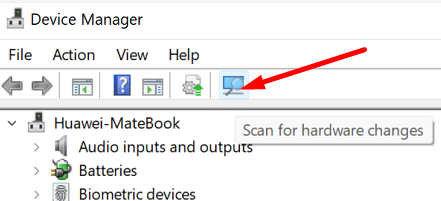
Dabar „Windows“ automatiškai atpažins jūsų įvesties įrenginius, kuriuose yra belaidė klaviatūra, ir įdiegs suderinamą tvarkyklę.
3 sprendimas: atnaujinkite „Logitech“ belaidės klaviatūros tvarkyklę
Jei ištrynus tvarkyklę problema neišsprendžiama, turėtumėte pabandyti ją atnaujinti. „Windows 10 Logitech“ klaviatūra neveikia tinkamai, gali būti ištaisyta atsisiunčiant naujausią klaviatūros tvarkyklės naujinimo versiją. Jei pavyksta atkurti normalią „Logitech“ klaviatūros funkciją, tai reiškia, kad problema yra tik tvarkyklės programinėje įrangoje.
Iš esmės yra 2 skirtingi metodai, kuriuos galite naudoti norėdami gauti ir atnaujinti „Logitech“ belaidės klaviatūros tvarkyklę.
1 būdas: atnaujinkite „Logitech“ belaidės klaviatūros tvarkyklę rankiniu būdu
1 žingsnis: Pirmas dalykas, kurį turite padaryti, tai apsilankyti Logitech atsisiuntimo centras.
2 žingsnis: Įveskite Logitech belaidės klaviatūros, pvz., K440r arba belaidės k750 klaviatūros, modelio pavadinimą. Pavyzdžiui, šiame laukelyje parašykite „k750 klaviatūra“. Atsisiuntimų puslapyje pasirinkite modelį, pavadintą Wireless solar K750 klaviatūra.
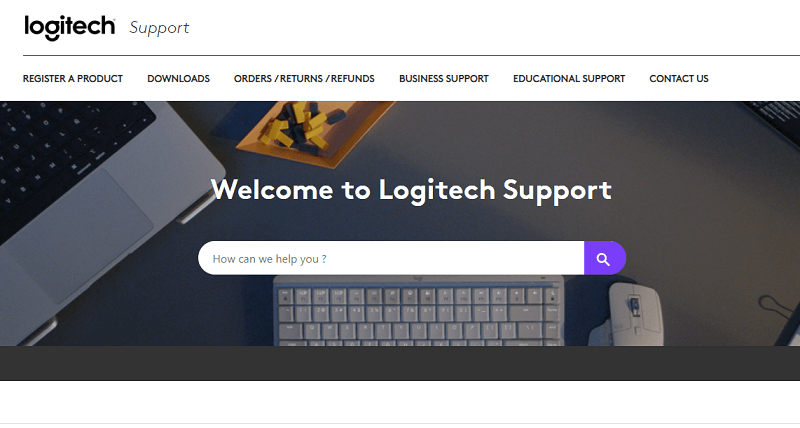
3 veiksmas: Kitas žingsnis yra pasirinkti parinktį Atsisiuntimai, kad galėtumėte tęsti.
4 veiksmas: Po to pasirinkite operacinę sistemą ir versijos rūšį, tada atsisiųskite ją.
„Logitech“ čia identifikuoja jūsų operacinę sistemą kaip „Windows 10“. Išskleidžiamajame meniu galite pasirinkti savo pasirinkimą, kad gautumėte „Logitech“ belaidės klaviatūros tvarkyklę, suderinamą su „Windows 7“ ir „Windows 8“.
5 veiksmas: Kai atsisiuntimas bus baigtas, turėsite laikytis diegimo procedūros, kad įdiegtumėte naujausią „Logitech“ belaidės klaviatūros tvarkyklę.
Taip pat skaitykite: Kaip atsisiųsti tvarkyklę Logitech K270 Windows 10,11
2 būdas: automatinis Logitech belaidės klaviatūros tvarkyklių atnaujinimas
Jei naudojate automatinį procesą atnaujindami „Logitech“ belaidės klaviatūros tvarkyklę, galite išspręsti šią problemą „Logitech K330“, K750 ir kitų klaviatūrų problema neveikia lengviau ir greičiau.
Programa, žinoma kaip Bit Driver Updater, yra veiksminga tvarkyklės atnaujinimo programinė įranga kuriuos galite naudoti. Tai geriausiai įvertinta tvarkyklių naujinimo programa, kuri gali nustatyti pasenusias ir trūkstamas jūsų kompiuterio tvarkykles ir automatiškai jas atnaujinti. Tvarkyklės naujinimo įrankis teikia tik WHQL patikrintas ir sertifikuotas tvarkykles.
Be to, ji išsprendžia daugybę kitų su „Windows“ susijusių problemų, pvz., mėlyno ekrano klaidas, su ekranu susijusias problemas ir kt. Įrankis yra nemokamas ir aukščiausios kokybės versija. Tačiau profesionali versija užtrunka tik 2 pelės paspaudimus atnaujinkite visas pasenusias tvarkykles „Windows PC“.. Štai kaip ištaisyti neveikiančią „Logitech“ klaviatūrą atnaujinant tvarkyklę naudojant „Bit Driver Updater“:
1 žingsnis: Atsisiųskite ir įdiekite „Bit Driver Updater“ naudodami toliau pateiktą mygtuką.

2 žingsnis: Paleiskite „Bit Driver Updater“ ir meniu pasirinkite „Scan“. „Bit Driver Updater“ atliks patikrinimą, kad nustatytų trūkstamas arba pasenusias pelės ir žymiklio įrenginio tvarkykles, įskaitant „Logitech“ klaviatūrą.
3 veiksmas: Raskite atitinkamą Logitech belaidės klaviatūros tvarkyklę ir spustelėkite šalia jos esantį mygtuką Atnaujinti dabar. Ir jei naudojate profesionalią versiją, galite spustelėti Atnaujinti viską vietoj mygtuko. Taip vienu metu bus įdiegti visi naujausi kompiuterio tvarkyklės naujinimai. Be to, profesionalioje versijoje yra visas techninis palaikymas ir 60 dienų pinigų grąžinimo garantija.
Sužinokite, kaip lengva atnaujinti pasenusias, sugadintas arba trūkstamas tvarkykles naudojant „Bit Driver Updater“. Kai viskas bus padaryta, iš naujo paleiskite įrenginį ir pabandykite patikrinti problemą. Jei „Logitech“ klaviatūra atsilieka, išbandykite kitą sprendimą.
Taip pat skaitykite: Kaip pataisyti neveikiantį „Logitech“ internetinės kameros mikrofoną
4 sprendimas: patikrinkite prieigą prie HID paslaugos
Visiems žinoma, kad pelė, klaviatūra ir kiti skirtingi įvesties įrenginiai yra HID (žmogaus sąsajos įrenginio) sąsajos dalis. Todėl patikrinkite, ar HID prieigos paslauga veikia tinkamai. Ši paslauga yra atsakinga už lėtą „Logitech“ klaviatūros reakciją. Norėdami patikrinti paslaugą, atlikite šiuos veiksmus:
1 žingsnis: Pirmiausia atidarykite paslaugų langą, paieškos laukelyje įvesdami paslaugas, tada pasirodžiusiame rezultatų sąraše pasirinkite paslaugas.
2 žingsnis: Vietinių paslaugų sąraše suraskite žmogaus sąsajos įrenginio prieigos įrašą, dešiniuoju pelės mygtuku spustelėkite jį ir pasirinkite „Savybės“ iš pasirodžiusio meniu.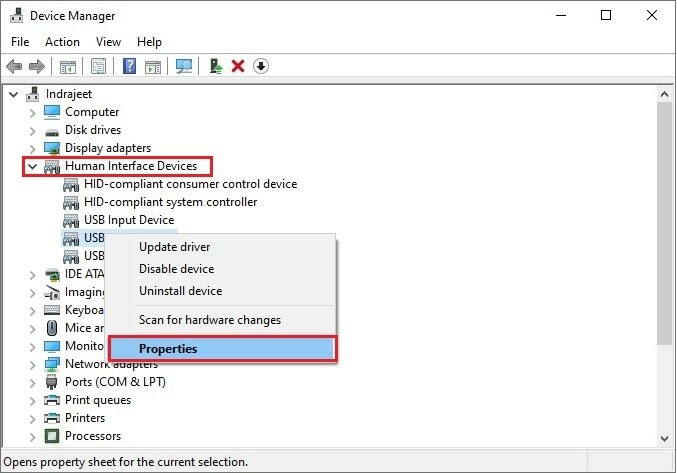
3 veiksmas: Tada skirtuke Bendra esančiame išskleidžiamajame sąraše Paleisties tipas pasirinkite Automatinis.
Pasirinkę Taikyti ir spustelėję Gerai, turėsite iš naujo paleisti kompiuterį, kad pakeitimai įsigaliotų. Šis metodas gali padėti išspręsti problemą, kai neveikia klaviatūros tarpo klavišas.
5 sprendimas: naudokite „Logitech“ vienijantį imtuvą
Įprastais atvejais USB imtuvo prijungimas prie kompiuterio USB prievado yra numatytoji parinktis. Tačiau daugelis mėgsta naudoti USB HUB. Todėl USB imtuvo prijungimas prie USB HUB įrenginio bus papildoma alternatyva testavimui tuo atveju, jei tiesioginio prijungimo technika neveikia ir jei turite USB HUB įrenginį. Tai tikrai padės ištaisyti neveikiantį „Logitech“ vienijantį imtuvą.
Taip pat skaitykite: Kaip pataisyti „Logitech Unifying“ imtuvą, kuris neveikia „Windows“ asmeniniame kompiuteryje
Kaip pataisyti neveikiančią „Logitech“ klaviatūrą: paaiškinta
Labai tikimės, kad vienas iš pirmiau minėtų sprendimų padės išspręsti „Logitech“ belaidės klaviatūros problemą. Nedvejodami palikite savo užklausas ar kitus pasiūlymus toliau pateiktame komentarų skyriuje dėl neveikiančios „Logitech“ belaidės klaviatūros.
Be to, užsiprenumeruokite mūsų naujienlaiškį ir sekite mus socialiniuose tinkluose, kad niekada nepraleistumėte nieko, susijusio su naujausiomis technologijų tendencijomis.